非主流ps大眼美女效果(4)
来源:未知
作者:学photoshop
学习:479人次
6、用磁性套索选择人物后,羽化1-2个像素,给图层"合成2"填加蒙版,将人物的背景隐藏(细节部分需要用画笔工具,选择黑色,进一步在图层蒙版选中状态下调整)并调整图层的混合模式为柔光,完成后如图7:

图7
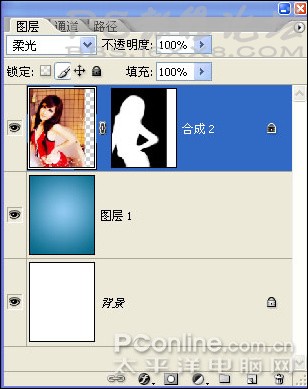
图07-1 7、 复制一层(增强人物效果),如图8:

图8
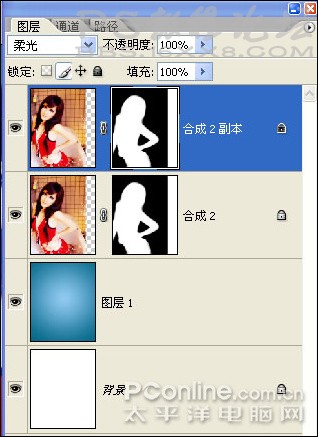
图08-1
8、 再复制一层,水平翻转,将人物放置在右边,并调整蒙版内容,除去手部的重叠区域,如图09。

图9
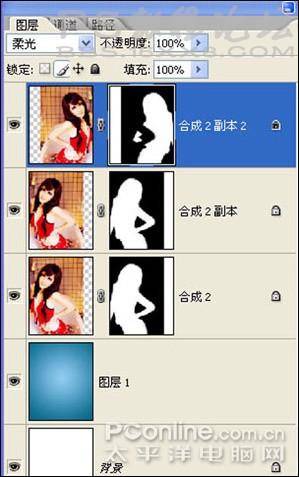
图9-1

图7
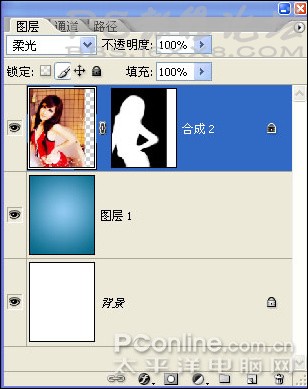
图07-1 7、 复制一层(增强人物效果),如图8:

图8
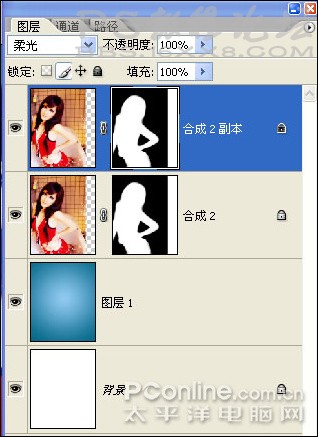
图08-1
8、 再复制一层,水平翻转,将人物放置在右边,并调整蒙版内容,除去手部的重叠区域,如图09。

图9
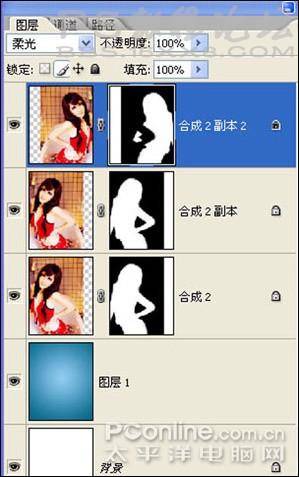
图9-1
学习 · 提示
相关教程
关注大神微博加入>>
网友求助,请回答!







